Contents
- 使いかた TOP
- はじめかた
- プロモコードで爆安購入する方法
- アプリの起動方法
- アイテムの追加方法
- ブラウザ使用時のログイン情報の保存や自動入力
- スマホでパスワードを自動入力する
- 同期設定方法
- アイテムを編集モードにする
- フィールドの操作とカスタマイズ
- パスワードジェネレータを使う
- ワンタイムコードの追加方法
- アイコンのカスタマイズ
- 添付ファイルの管理
- アイテムをお気に入り登録する
- アイテムのカテゴリを変更する
- タグを使ったアイテムの管理
- アイテムを複製する
- アイテムのアーカイブと削除
- 複数フィールドの保存と自動入力
- パスワードのサブセットを生成する
- カテゴリのカスタマイズ
- テンプレートのカスタマイズ
- ボールトの新規作成
- ボールトのバックアップ
- 既存のボールトを追加(復元)する
- ボールトの変更・削除
- 監査ダッシュボードでセキュリティを保つ
- ブラウザ拡張機能の設定
- 設定メニューの概要
ここでは、Enpassに追加したセカンダリボールトの名前、アイコン、パスワードの変更、ボールトの削除方法について解説します。
ボールトの切断と削除について
クラウドストレージに接続しているボールトは、「切断する」ことでクラウド同期を中止してローカル保存のボールトとして運用できます。切断処理の際、クラウド上にデータを残さないようにするには、切断実行画面で「〇〇からデータを削除します」のオプションをONにします。
これに対して、ボールトの削除はPCやスマホ(ローカル)に保存されているボールトを削除します。クラウドストレージと同期していた場合は、ボールトの削除とともに接続は切断されますが、クラウド上にはEnpassのボールトは残ったままになります。
したがってボールトを完全に削除する場合は、先にクラウドとの切断処理でデータ削除を実行してから、PCやスマホ内のボールトを削除してください。
デスクトップでの手順
アプリ右上の設定アイコン > ボールト管理画面 > 操作したいボールト の順に進み、右上の3点マークから目的の操作をクリックします。
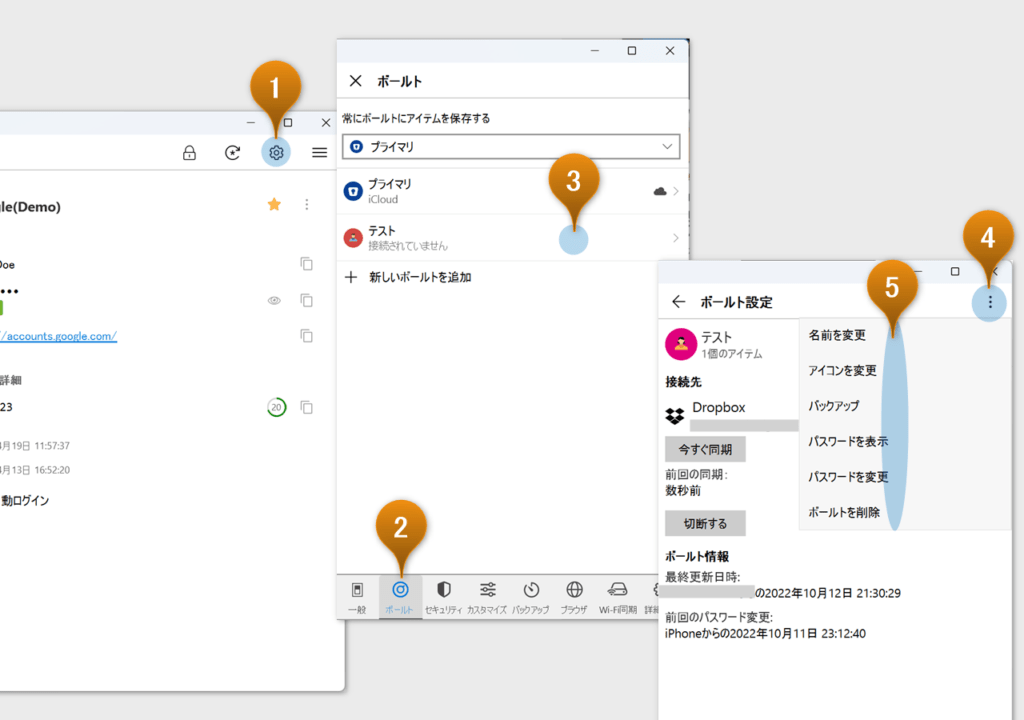
- パスワードを表示・変更、ボールトを削除を実行する場合は、マスターパスワード(=プライマリボールトのパスワード)が必要になります。
- バックアップの方法についてはこちら
- ローカル保存のボールトの場合は、「接続する」ボタンをクリックしてクラウドストレージを使った同期に移行できます。
モバイルでの手順
設定タブから操作したいボールトの設定画面を開き、実行したい操作に対応する場所をタップします。
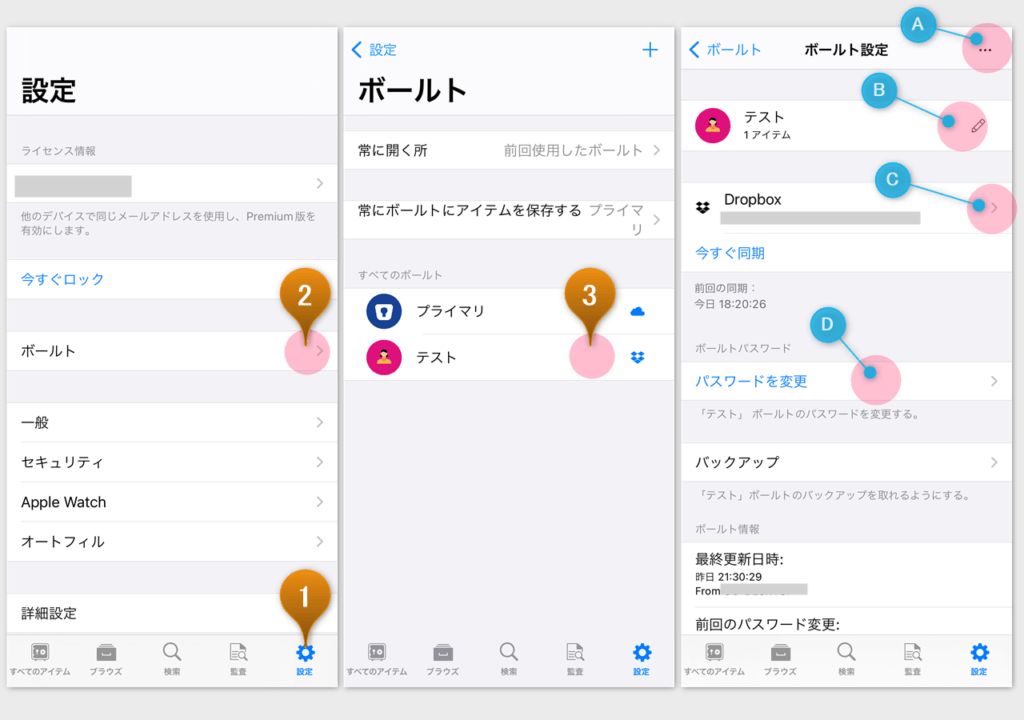
上記画像の記号に対応する操作は下記のとおりです。
- パスワードを表示・変更、ボールトを削除を実行する場合は、マスターパスワード(=プライマリボールトのパスワード)が必要になります。
- バックアップの方法についてはこちら
- ローカル保存のボールトの場合は、「接続する」ボタンをクリックしてクラウドストレージを使った同期に移行できます。